1.首先安装python
查看电脑是否安装python
# 输入python 或者python -version
python
python -V

2.安装playwright
# 输入命令安装
pip3 install playwright
安装成功后截图
 3.安装Playwright内置浏览器
3.安装Playwright内置浏览器
python -m playwright install
安装成功后的截图
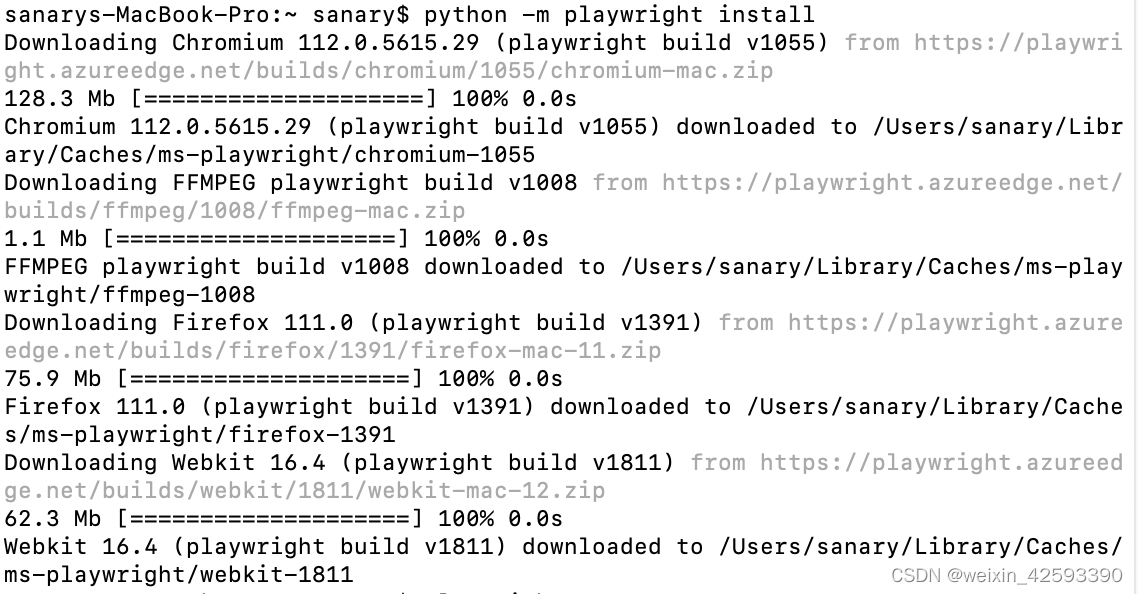
4.验证playwright的版本
playwright -V

5.使用playwright录制脚本
playwright codegen<








 最低0.47元/天 解锁文章
最低0.47元/天 解锁文章















 701
701











 被折叠的 条评论
为什么被折叠?
被折叠的 条评论
为什么被折叠?








